環境變量是一個具有特定名字的對象,它包含了一個或者多個應用程序所將使用到的信息。例如path,當要求系統運行一個程序而沒有告訴它程序所在的完整路徑時,系統除了在當前目錄下面尋找此程序外,還應到path中指定的路徑去找。用戶通過設置環境變量,來更好的運行進程。下面就來分享java環境變量設置的方法。
java環境變量設置的具體方法:
步驟1、其實java環境變量設置很簡單,首先下載安裝JDK安裝包,安裝過程中注意安裝到其他盤,不要安裝到C盤就好。
步驟2、打開我的電腦--屬性--高級--環境變量
步驟3、新建系統變量JAVA_HOME 和CLASSPATH
變量名:JAVA_HOME
變量值:C:\Program Files\Java\jdk1.7.0
變量名:CLASSPATH
變量值:.;%JAVA_HOME%\lib\dt.jar;%JAVA_HOME%\lib\tools.jar;
其中變量值為自己安裝jdk的文件目錄這里要注意。
步驟4、選擇“系統變量”中變量名為“Path”的環境變量,雙擊該變量,把JDK安裝路徑中bin目錄的絕對路徑,添加到Path變量的值中,并使用半角的分號和已有的路徑進行分隔。
變量名:Path
變量值:%JAVA_HOME%\bin;%JAVA_HOME%\jre\bin;
這是java的環境配置,配置完成后直接啟動eclipse,它會自動完成java環境變量設置的配置
步驟5、java環境變量設置的問題總結。現在測試環境變量的配置成功與否。在DOS命令窗口輸入“JAVAC”,輸出幫助信息即為配置正確。

java配置環境變量后無法運行?這種情況可能是因為Java的路徑沒有添加到系統環境變量中。你可以按照以下步驟檢查一下:
如果你已經嘗試了以上步驟仍然無法解決問題,可以嘗試重新安裝Java和Notepad++,確保路徑和環境變量配置都正確。
確認Java已經正確安裝并且路徑已經配置好了。可以在命令行中輸入 java -version 和 javac -version 命令來檢查Java是否已經安裝成功。
檢查系統環境變量中是否已經添加了Java的路徑。可以按下 Win + R 鍵打開運行窗口,輸入 sysdm.cpl,點擊“確定”按鈕打開“系統屬性”窗口。在窗口中選擇“高級”選項卡,然后點擊“環境變量”按鈕,查看系統環境變量和用戶環境變量中是否已經添加了Java的路徑。
如果Java的路徑沒有添加到系統環境變量中,可以手動添加。在系統環境變量的“Path”變量中添加Java的安裝路徑,比如 C:\Program Files\Java\jdk1.8.0_181\bin。
添加完Java路徑后,記得重啟命令行窗口,這樣系統環境變量才會生效。






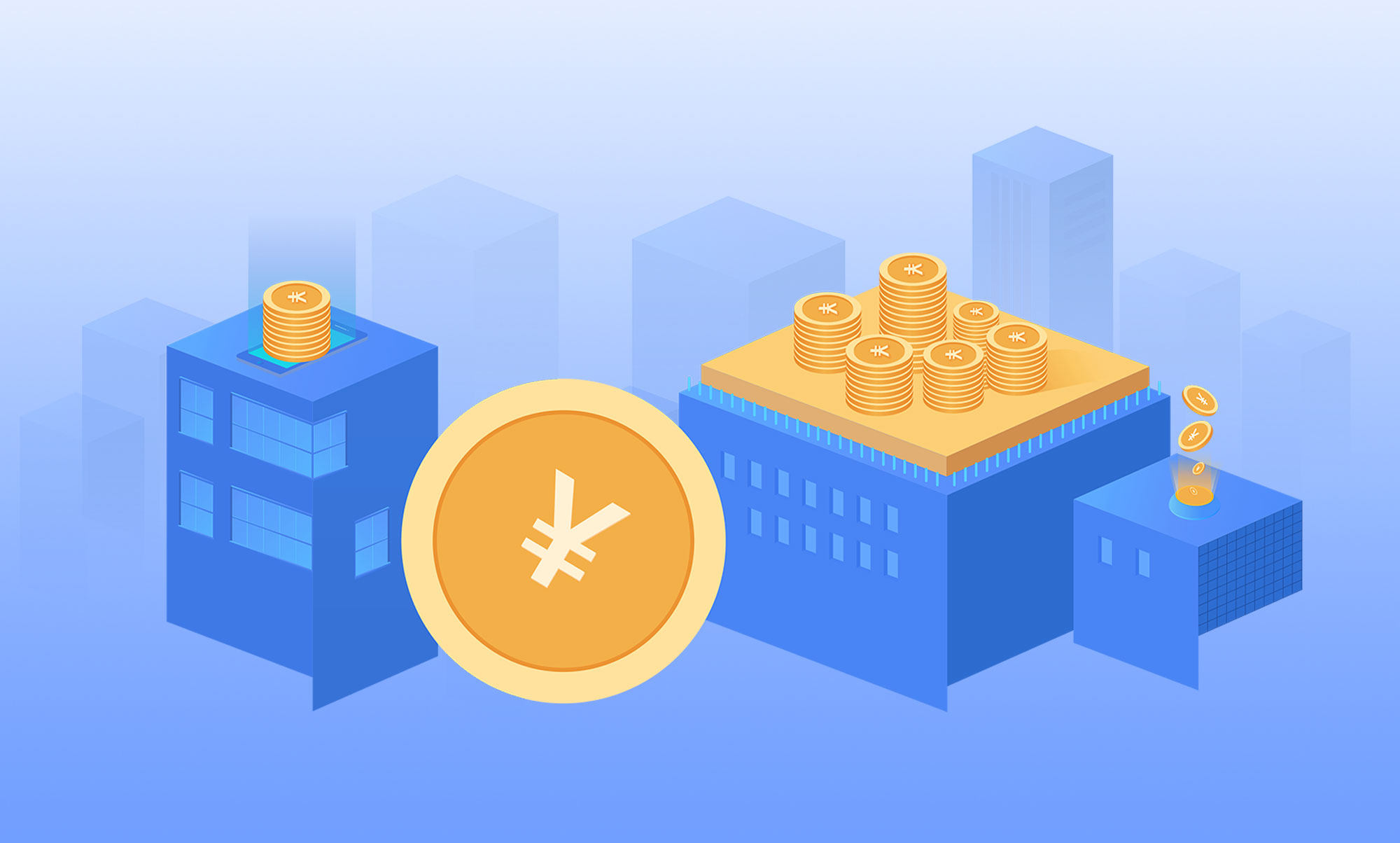












 營業執照公示信息
營業執照公示信息